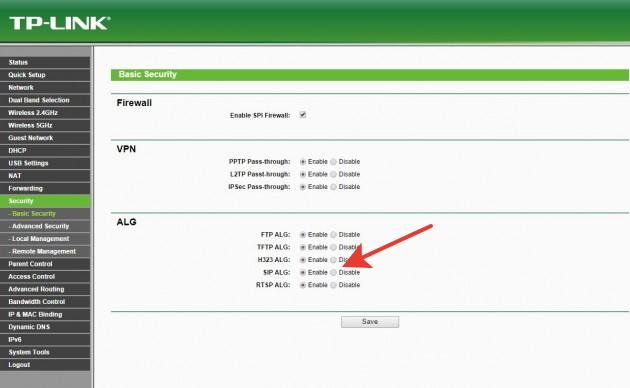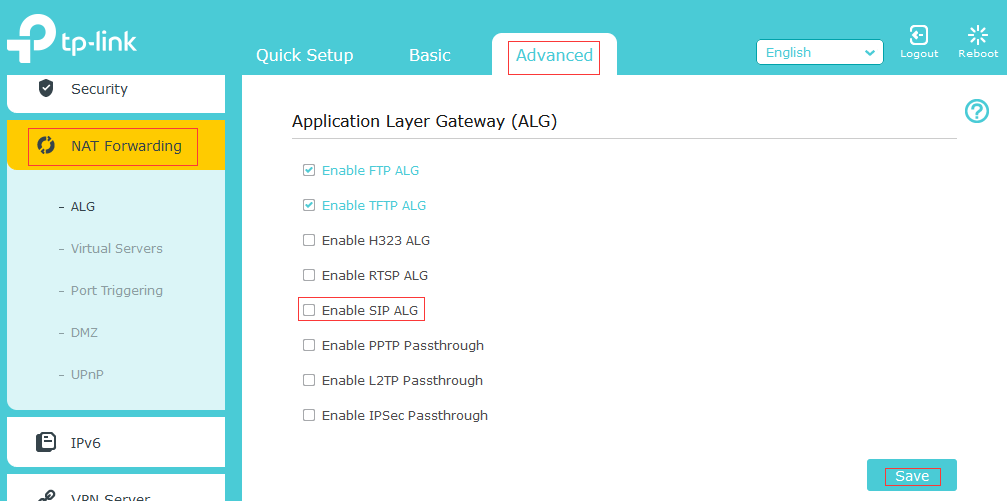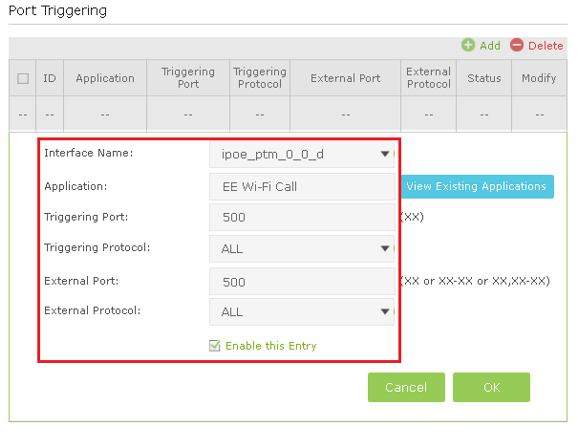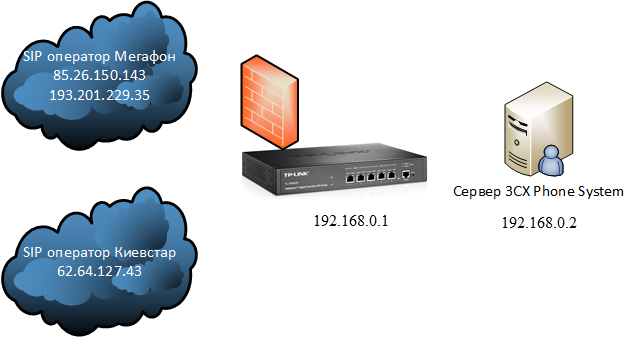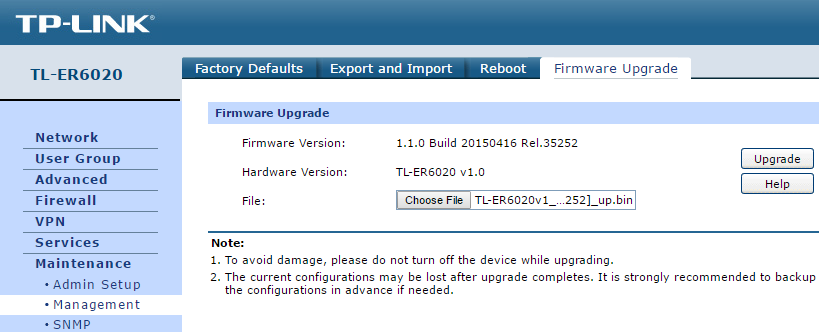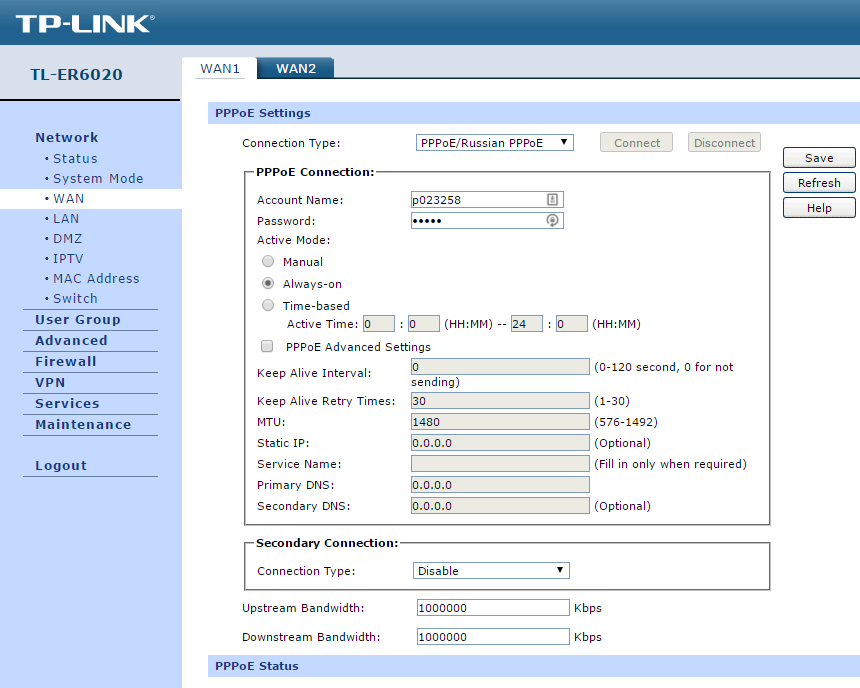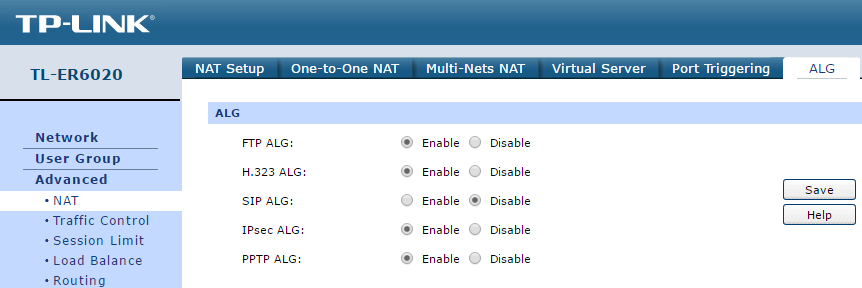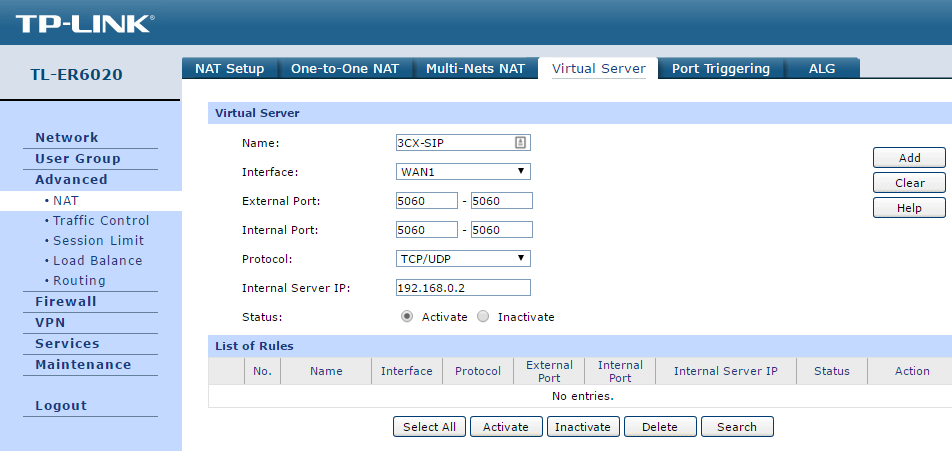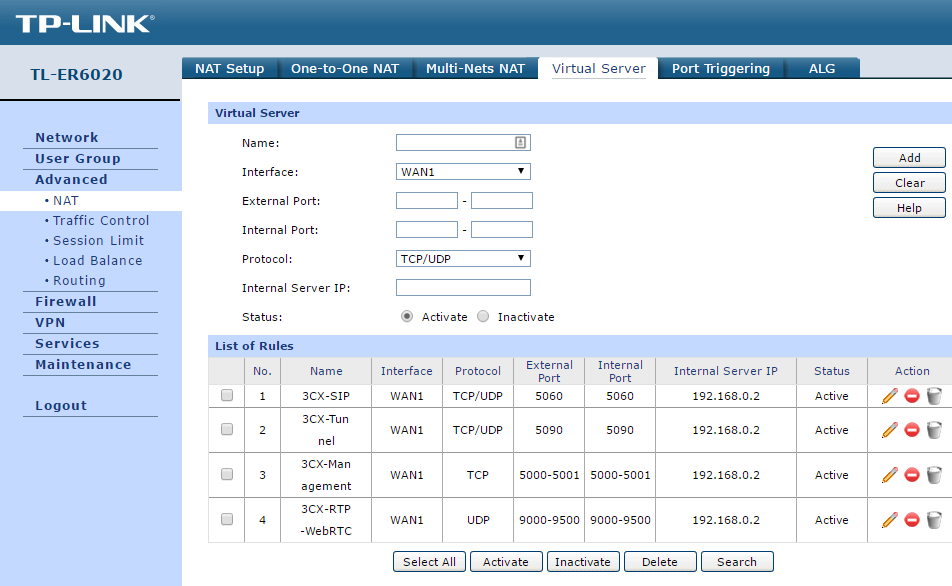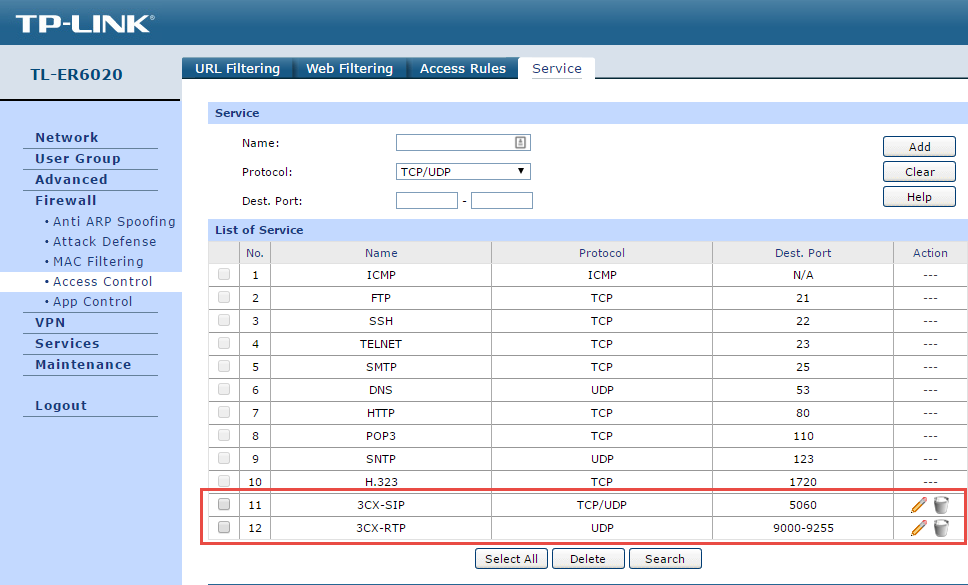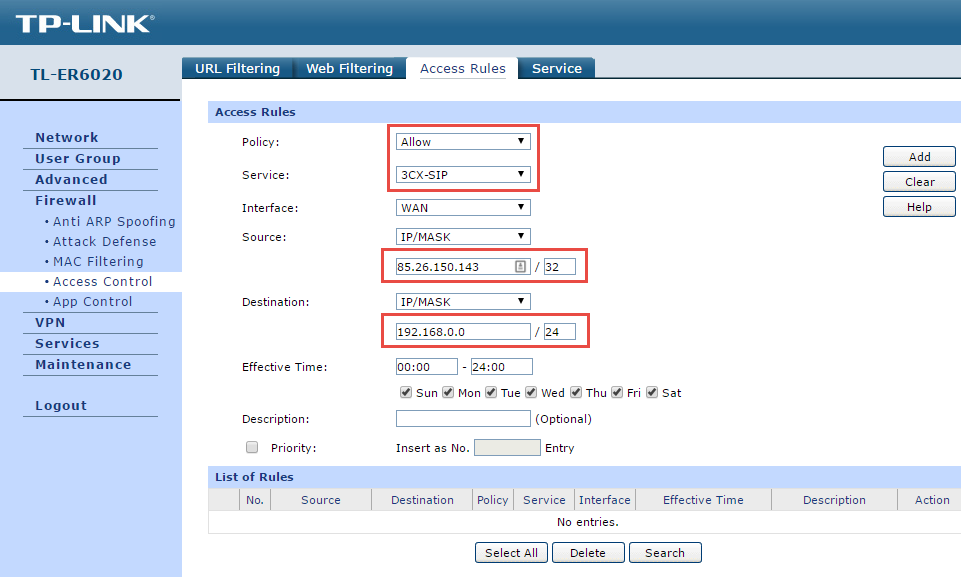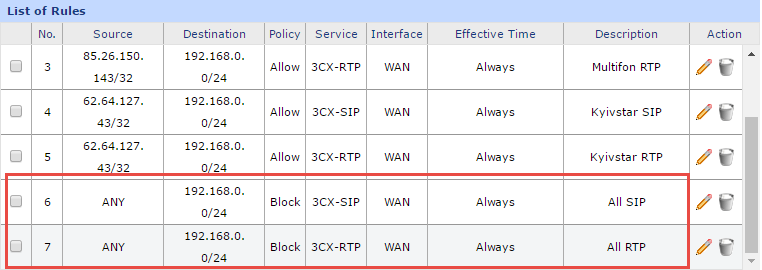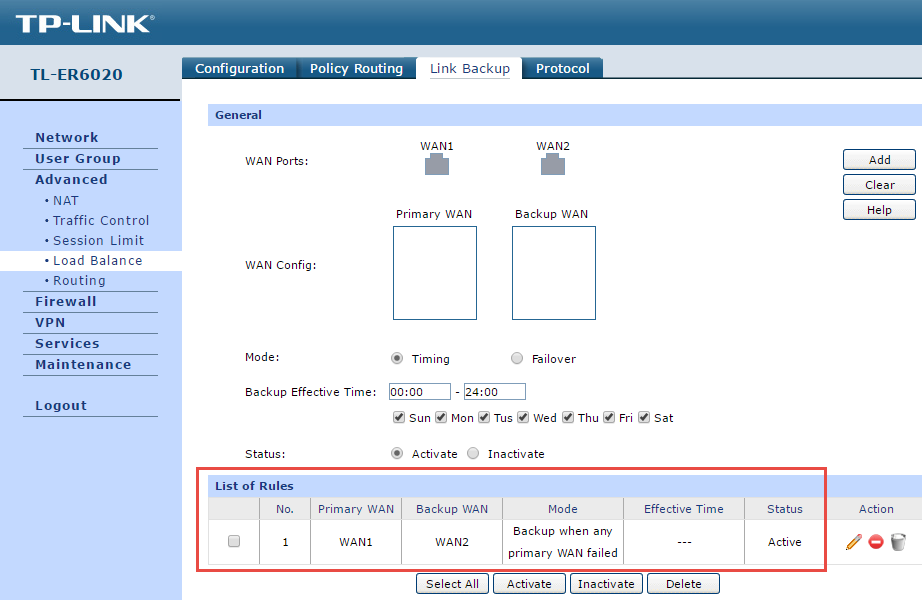Довольно частая проблема, возникающая при работе с роутерами разных производителей и брендов, односторонняя слышимость или её отсутствие. Для решения этой задачи стоит обновить прошивку до последней версии. Если это не помогает, необходимо отключить параметр SIP ALG на роутере. Как это сделать?
Если параметр SIP ALG отсутствует, обновите версию прошивки до последней. Чтобы отключить параметр SIP ALG и RTSP ALG, зайдите в раздел «Безопасность» и отключите этот параметр через командную строку.
Нажмите на клавиатуре клавиши WIN + R, войдите в меню «Пуск» → «Выполнить» для запуска программы.
Введите cmd в командной строке и нажмите ОК.
Примечание:
В Windows 7 вы можете просто набрать cmd в строке поиска и нажать Enter вместо указанных выше шагов.
Введите telnet 192.168.1.1 (192.168.1.1 — IP-адрес по умолчанию модема/маршрутизатора, если вы его сменили, то введите правильный IP-адрес), нажмите Enter.
Примечание:
В Windows 7 или Vista команда telnet может быть отключена по умолчанию. Нажмите «Пуск» → «Программы» → «Программы и компоненты» → «Включение и отключение компонентов Windows», выберите Telnet Client, нажмите ОК для включения команды telnet.
На странице telnet наберите имя пользователя и пароль модем/маршрутизатора (по умолчанию и то и другое – admin), нажмите Enter.
Введите команду sh и нажмите Enter.
Введите по очереди следующие команды:
rmmod nf_nat_sip.ko
rmmod nf_conntrack_sip.ko
Нажмите Enter.
Примечание:
Все указанные выше настройки временные. Как только вы заново запустите или перезагрузите модем, SIP ALG опять будет включен.
Можно попробовать команду lsmod для проверки, отключен или нет SIP ALG. Если SIP ALG включен, статус следующих SIP будет активирован.
nf_nat_sip
nf_conntrack_sip
После того как SIP ALG будет отключен, вы не увидите соответствующих SIP.
Если вы хотите включить SIP ALG с помощью команды telnet, наберите по очереди следующие команды:
insmod lib/modules/2.6.21.5/kernel/net/netfilter/nf_conntrack_sip.ko
insmod lib/modules/2.6.21.5/knerel/net/ipv4/netfilter/nf_nat_sip.ko
Troubleshooting
Дата последнего обновления: 05-16-2022 06:20:55 AM
87187
Note: Make sure your Internet Service Provider provides you with Wi-Fi calling service and the Phone has Wi-Fi calling option available in settings. If you cannot find any Wi-Fi calling option on your Phone, please contact the manufacturer to verify whether your Phone supports Wi-Fi calling or not.
Step 1. Check if you are running the latest Firmware for the TP-Link router.
If you’re unsure which firmware version you are running, you can download the latest firmware from TP-Link Website. About how to upgrade the firmware, please refer to How to Upgrade the Firmware on the TP-Link Wi-Fi Routers (New Logo)?
Step 2. Disable SIP ALG.
On the wireless router, You may go to Advanced > NAT Forwarding > Uncheck «Enable SIP ALG» > click on Save.
On the deco, refer to the FAQ How to Disable SIP ALG on Deco?
Step 3. Reserve the IP Address for the Smartphone on the TP-Link router. You may refer to How to configure Address Reservation on Wi-Fi Routers (new logo)?
For deco, refer to the FAQ How to configure Address Reservation with Deco?
Step 4. Enable Port forwarding for UDP port 500 (IKE2) and port 4500 (IPsec Nat Traversal). Please refer Port forwarding: how to set up virtual server on TP-Link wireless router?
For deco, refer to the FAQHow to set up Port Forwarding feature on the Deco?
For Example: — To open port 500, please enter the details below.
Internal Port: 500
Internal IP: IP Address reserved for the Smartphone
External Port: 500
Protocol: ALL
(Optional) Step 5. Enable Port Trigger entries for UDP port 500 (IKE2) and port 4500 (IPsec Nat Traversal).
Refer to the screenshot below to enable Port Trigger.
Step 6. Now, try to connect the Smartphone to the TP-Link router Wi-Fi and make calls over Wi-Fi.
If you still cannot use Wi-Fi calling after following above instructions, please contact TP-Link technical support with the information below:
1. Country and ISP that provides Wi-Fi calling.
2. Screenshots of above settings which you have set on TP-Link router.
3. Phone model and OS. (Test with Android and IOS phones if possible)
4. Details of the problem. The Wi-Fi calling icon doesn’t display? Or not able to dial on Wi-Fi?
5. Hardware and firmware version of TP-Link router.
Get to know more details of each function and configuration please go to Download Center to download the manual of your product.
Был ли этот FAQ полезен?
Ваш отзыв поможет нам улучшить работу сайта.
Что вам не понравилось в этой статье?
- Недоволен продуктом
- Слишком сложно
- Неверный заголовок
- Не относится к моей проблеме
- Слишком туманное объяснение
- Другое
Как мы можем это улучшить?
Спасибо
Спасибо за обращение
Нажмите здесь, чтобы связаться с технической поддержкой TP-Link.
Данные параметры находятся в разделе Безопасность в Базовых настройках
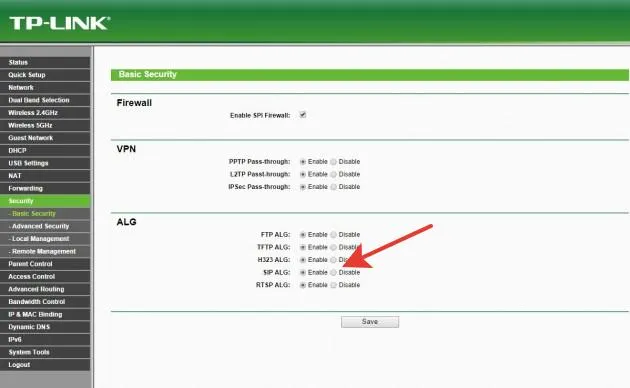
Если параметр SIP ALG отсутствует, обновите версию прошивки до последней, либо попробуйте отключить этот параметр через командную строку:
1) Нажмите на клавиатуре клавиши WIN + R, войдите в меню Пуск -> Выполнить для запуска программы
2) Введите cmd в командной строке и нажмите ОК
ПРИМЕЧАНИЕ: В Windows 7, 10, 11 Вы можете просто набрать cmd в строке поиска и нажать Enter вместо указанных выше шагов
3) Введите telnet 192.168.1.1 (192.168.1.1 – IP-адрес по умолчанию модема/маршрутизатора, если вы его сменили, то введите правильный IP-адрес), нажмите Enter
ПРИМЕЧАНИЕ: В Windows 7 или Vista команда telnet мо жжет быть отключена по умолчанию
Нажмите Пуск -> Панель управления -> Программы -> Программы и компоненты -> Включение и отключение компонентов Windows, выберите Telnet Client, нажмите ОК для включения команды telnet
4) На странице telnet наберите имя пользователя и пароль маршрутизатора (по умолчанию и то и другое – admin), нажмите Enter
5) Введите команду sh и нажмите Enter
6) Введите по очереди следующие команды:
rmmod nf_nat_sip.ko
rmmod nf_conntrack_sip.ko
Нажмите Enter
ПРИМЕЧАНИЕ :
1) Все указанные выше настройки временные
Как только вы заново запустите или перезагрузите модем, SIP ALG опять будет включен
2) Можно попробовать команду lsmod для проверки, отключен или нет SIP ALG
Если SIP ALG включен, статус следующих SIP будет активирован
nf_nat_sip
nf_conntrack_sip
После того как SIP ALG отключен, то вы не увидите соответствующих SIP
3) Если вы хотите включить SIP ALG с помощью команды telnet, наберите по очереди следующие команды:
insmod lib/modules/2.6.21.5/kernel/net/netfilter/nf_conntrack_sip.ko
insmod lib/modules/2.6.21.5/knerel/net/ipv4/netfilter/nf_nat_sip.ko
Время на прочтение
4 мин
Количество просмотров 33K
Беспроводные маршрутизаторы компании TP-Link получили заслуженное признание, особенно у домашних пользователей и небольших компаний. Однако TP-Link производит также линейку мощных и довольно функциональных маршрутизаторов и точек доступа уровня предприятия. В частности, маршрутизатор бизнес класса TL-ER6020 при весьма доступной цене обладает рядом интересных возможностей:
- 2 гигабитных порта WAN с возможностью резервного переключения, 2 гигабитных порта LAN, 1 гигабитный порт LAN/DMZ и 1 консольный порт
- Поддержка нескольких протоколов VPN, включая серверы IPsec/PPTP/L2TP
- Поддержка до 50 IPsec VPN туннелей с помощью аппаратного VPN обработчика
- Расширенные функции защиты, включающие в себя инспекцию ARP-пакетов, защиту от DoS-атак, фильтрацию по URL и ключевому слову доменного имени, и контроль доступа
Подробное описание возможностей и настройки TL-ER6020 доступно здесь. В данной статье мы ограничимся описанием настройки маршрутизатора TP-Link TL-ER6020 для работы с 3CX Phone System.
Схема сети предусматривает расположение сервера 3CX на NAT маршрутизатора в сети 192.168.0.0 / 24. IP адрес маршрутизатора 192.168.0.1, а IP адрес сервера 3CX 192.168.0.2
Подготовка маршрутизатора
Прежде всего необходимо обновить прошивку TL-ER6020, поскольку, как оказалось, даже самая последняя прошивка с официального сайта TP-Link имеет ошибку, которая не позволяет отключать SIP ALG. Отключение SIP ALG критически необходимо для корректной работы различных SIP операторов с 3CX.
- Зайдите в интерфейс маршрутизатора по адресу 192.168.0.1 (адрес по умолчанию) с именем пользователя и паролем admin / admin
- Загрузите прошивку и обновите маршрутизатор
- После обновления рекомендуется сбросить устройство в настройки по умолчанию
Настройка маршрутизатора
Настройка маршрутизатора состоит из трех этапов:
- Подключение хотя бы одного WAN порта к сети Интернет
- Отключение сервиса SIP ALG
- Публикация сервисов (проброс портов) через NAT, необходимых для полноценной работы 3CX Phone System
- Дополнительная настройка сетевого экрана для повышения безопасности
- Тестирование правильности настройки TL-ER6020 входящим и исходящим SIP вызовом
Подключение маршрутизатора к Интернет
Подключение одного (или обоих) WAN портов к Интернет делается в разделе Network – WAN. В нижней части интерфейса можно проверить статус подключения. В данном примере используется подключение PPPoE.
Отключение сервиса SIP ALG
Отключите SIP ALG в разделе Advanced – NAT – ALG.
Публикация сервисов (проброс портов) через NAT
Для корректной работы внешних SIP транков необходимо опубликовать ряд портов сервера 3CX Phone System:
- 5060 TCP/UDP – SIP
- 5090 TCP/UDP – 3CX Tunnel
- 5000, 5001 (для веб сервера Abyss) или 80 и 443 (для сервера IIS) TCP – расширенное управление 3CXPhone и автонастройка IP телефонов
- 9000-9500 UDP – RTP и WebRTC медиапоток
Публикация сервисов производится в разделе Advanced – NAT – Virtual Server. Начнем с SIP сервера.
После публикации всех сервисов, интерфейс должен иметь примерно такой вид.
Настройка сетевого экрана для повышения безопасности
Публикация сервисов так, как она реализована в TL-ER6020, вызывает справедливые опасения: мы открываем SIP порт 5060, который так любят хакеры, фактически, для всего мира. В интерфейсе публикации нет никакой возможности указать, для каких IP адресов следует открывать SIP порт сервера 3CX.
Наша настоятельная рекомендация: открывать порт 5060 только для SIP адресов операторов связи / SIP провайдеров, с которыми работает ваша система.
В нашем примере система работает с российским оператором Мегафон (услуга Мультифон) и украинским оператором Киевстар, при этом Мегафон использует разные IP адреса для SIP сервера и SIP прокси, а Киевстар – единственный SIP сервер.
Сперва определим сервисы / диапазоны портов, доступ к которым следует ограничить в разделе Firewall – Access Control – Service.
Здесь мы определили только SIP порт 5060 и RTP порты 9000-9255. Поскольку остальные сервисы 3CX должны быть доступны для любого IP адреса в Интернет и ограничивать к ним доступ нет необходимости.
В разделе Firewall – Access Control – Access Rules добавим правила сетевого экрана, разрешающие доступ к определенным сервисам 3CX только с определенных SIP адресов.
Также необходимо добавить одно общее запрещающее правило, ограничивающее доступ к указанным портам всем адресам Интернет. Обратите внимание – это правило должно стоять последним в списке. Окончательный список правил должен выглядеть таким образом.
Вторая часть списка с общим запрещающим правилом.
Тестирование настройки
Чтобы проверить правильность работы сетевого экрана сделайте исходящий и входящий вызовы. Вызов должен проходить успешно, слышимость должна быть двухсторонней и не должно происходить обрыва связи через 32 секунды.
Заключение
Настройка VPN маршрутизатора TP-Link TL-ER6020 для работы с 3CX Phone System – достаточно несложный процесс, однако требует учета некоторых особенностей, с которыми нам пришлось столкнуться. Также желательно иметь понятие об основных принципов работы VoIP технологий.
В этом руководстве мы не рассмотрели такую интересную возможность TL-ER6020, как резервирование WAN канала. Эта возможность позволяет обеспечить бесперебойную VoIP связь даже в случае “падения” основного интернет – подключения.
Однако имейте ввиду, что такое резервирование предъявляет определенные требования к используемым SIP подключениям:
- Рекомендуется использовать SIP подключения с авторизацией по имени пользователя и паролю. В этом случае, при отключении основного интернет-канала, SIP подключение автоматически перерегистрируется через второго оператора.
- Если вы используете SIP линию с авторизацией по IP адресу (SIP транк), попросите оператора авторизовать IP адрес резервного интернет-подключения. После этого оператор сможет принимать и направлять вызовы через это подключение.
Дополнительная информация
- Используемые порты в 3CX Phone System
- Прохождение SIP и RTP трафика
- Рекомендации по настройке различных сетевых экранов для 3CX Phone System
- Форум технической поддержки TP-Link
- Утилита 3CX Remote Firewall Checker для обнаружения проблем с сетевыми экранами
SIP ALG (Application Layer Gateway) is a feature which is enabled by default in most TP-LINK routers and inspects VoIP traffic as it passes through and modifies the messages on-the-fly.
In few situations this is useful, but in most situations SIP ALG can cause problems using the service. Very often, SIP ALG is poorly implemented causing VoIP messages to be modified in a harmful way or simply corrupts them. In such cases you may experience issues registering your handset, one-way or no audio, unable to receive calls, and issues with Busy Lamp Field (BLF) and Message Waiting Indicators (MWI).
For our Hosted VoIP service, including out Single User services, SIP ALG must be disabled on your TP-LINK router.
This guide explains how to disable SIP ALG on most TP-LINK routers where specific instructions are not available.
The instructions do differ between different TP-LINK routers. Click here for more specific instructions for your particular TP-LINK router.
-
Press the Windows Start button and in the search box type in cmd and hit Enter
-
Type in
telnet 192.168.1.1
and hit Enter
Note Windows Vista/7 may not have Telnet installed by default. Please click on Start → Control Panel → Programs → Programs and Features → Turn Windows Features on or off → Ensure TELNET CLIENT is checked and click OK. -
When prompted, the default password is admin
Note that no symbols may appear when typing in the password, but continue anyway. -
Type in
ip nat service sip sw off
and hit Enter
If successful, it should say Nat SIP v2 switch off!
NOTE The settings are temporary and the SIP ALG service will be turned back on if your router reboots for any reason.
We suggest purchasing a router more suitable for business use, such as the Technicolor or DrayTek.
Further information can be found at TP-Link FAQ.